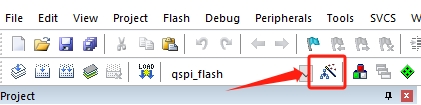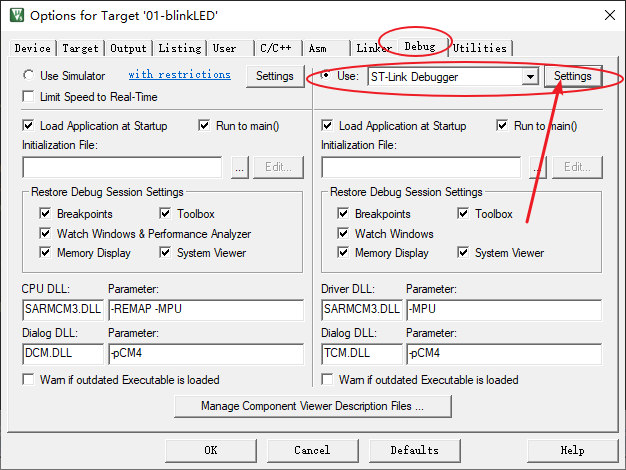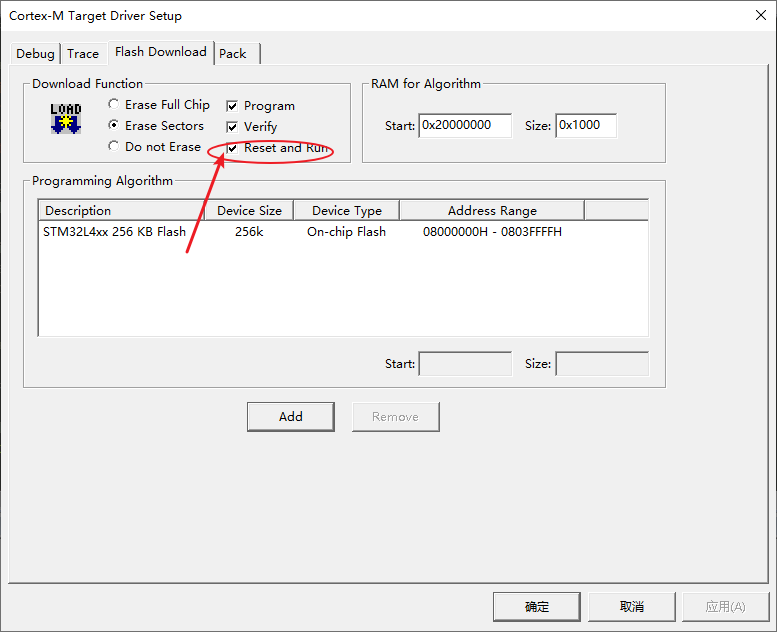SPI--TFT-LCD
本篇详细的记录了如何使用STM32CubeMX配置STM32L431RCT6的硬件SPI外设与ST7789通信,驱动16bit TFT-LCD 屏幕。
一. 准备工作
硬件准备
- 开发板:小熊派BearPi-IoT_Std开发板
软件准备
- 完成STM32 CubeMX 安装
- 参考BearPi-IoT_Std十分钟上手教程完成MDK开发环境搭建。
二.生成MDK工程
1.选择芯片型号
打开STM32CubeMX,打开MCU选择器:
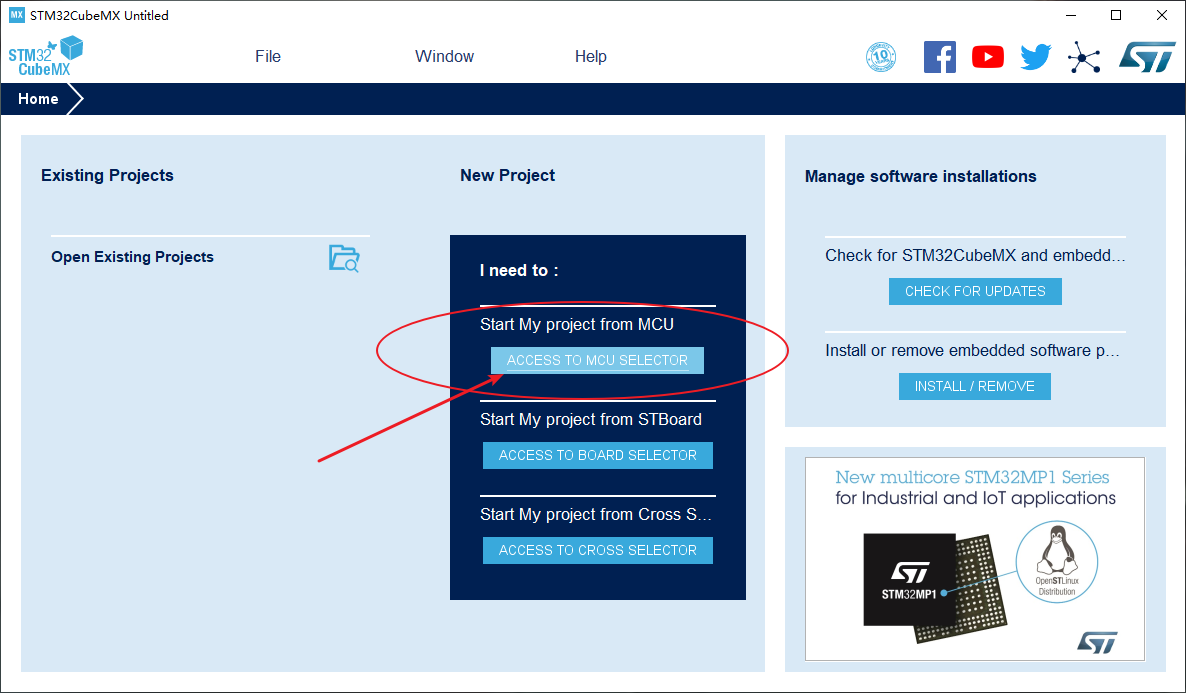
搜索并选中芯片STM32L431RCT6:
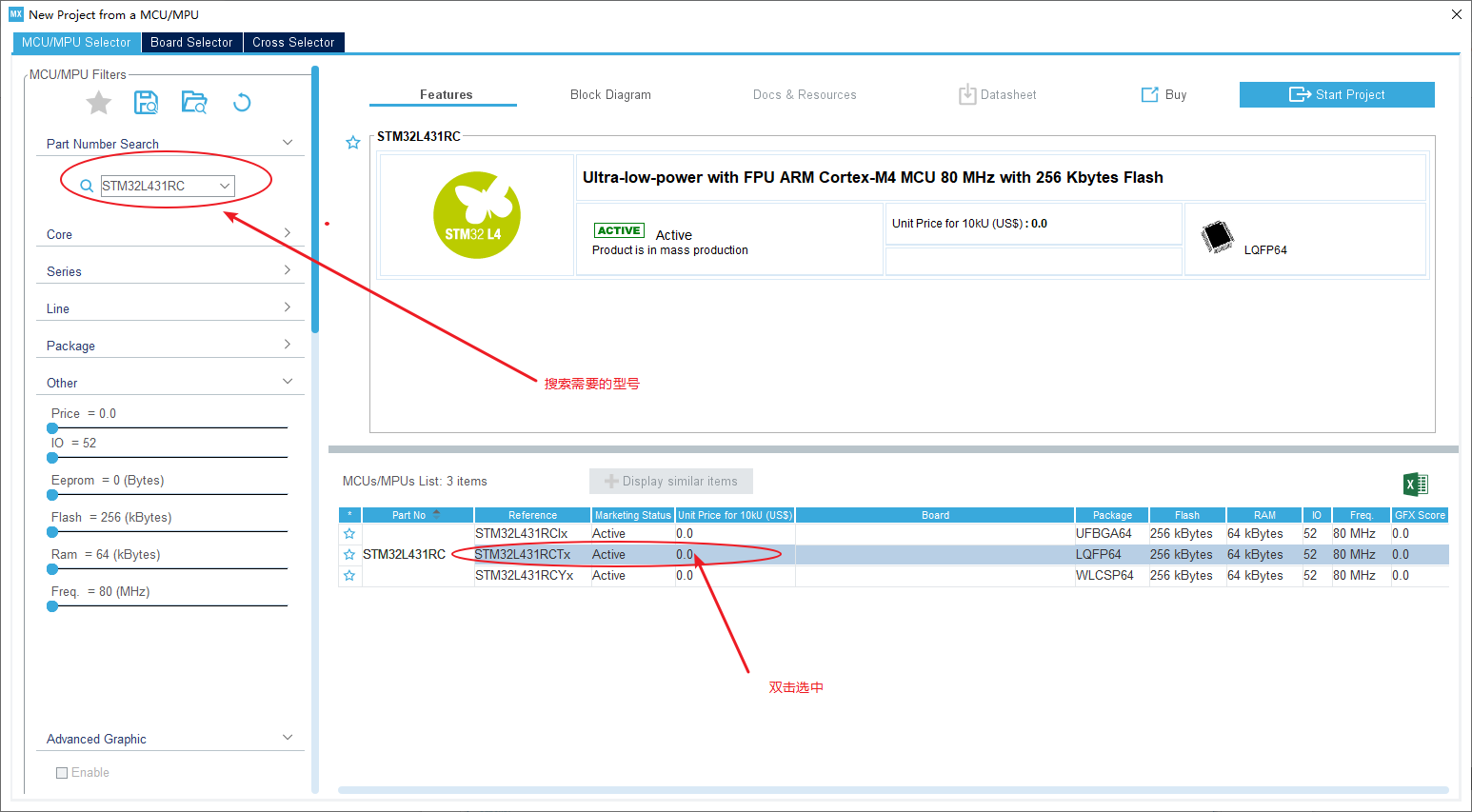
2.配置时钟源
- 如果选择使用外部高速时钟(HSE),则需要在System Core中配置RCC;
- 如果使用默认内部时钟(HSI),这一步可以略过;
这里使用外部时钟为例:
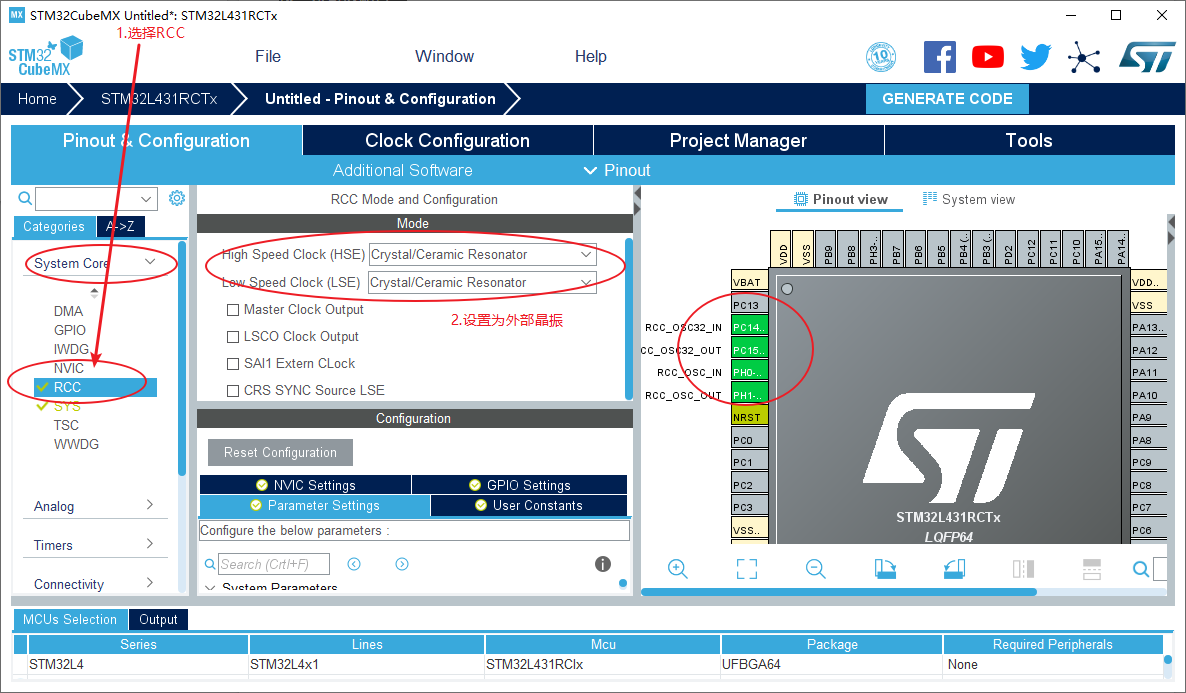
3.配置LCD控制GPIO
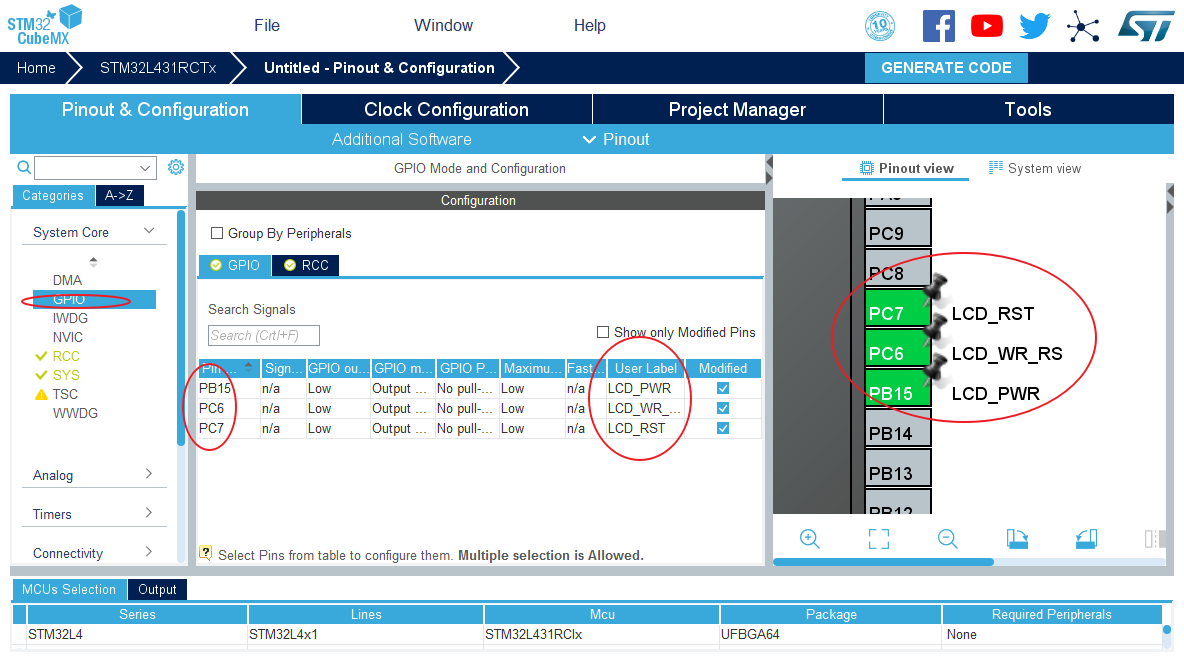
4.配置SPI2接口
查看小熊派LCD接口的原理图:
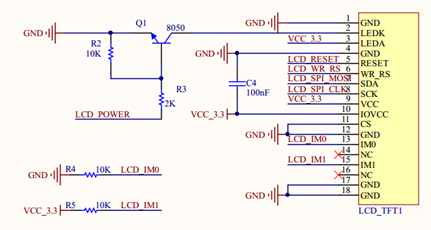
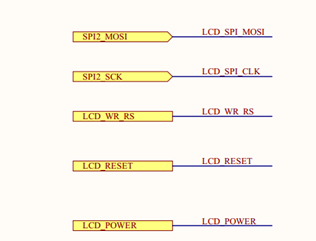
引脚对应表如下:
| LCD引脚 | MCU引脚 |
|---|---|
| SPI2_MOSI | PC3 |
| SPI2_CLK | PB13 |
| LCD_WR_RS | PC6 |
| LCD_RESET | PC7 |
| LCD_POWER | PB15 |
MCU只需要通过SPI向LCD控制器发送命令/数据即可,所以硬件上接 SPI2 的 SCK 和 MOSI 引脚,软件上将SPI2配置为发送主机模式,接下来开始配置SPI2接口:
参数设置如下:
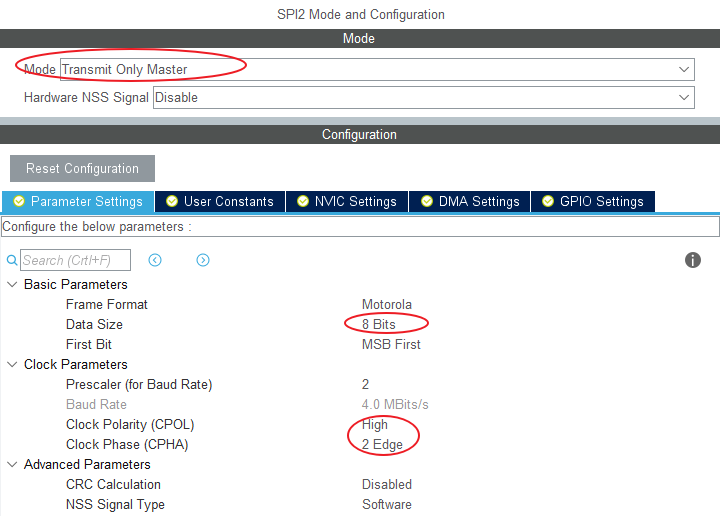
SPI2默认SCK引脚是PB10,和开发板不对应,所以重新修改引脚为PB13:
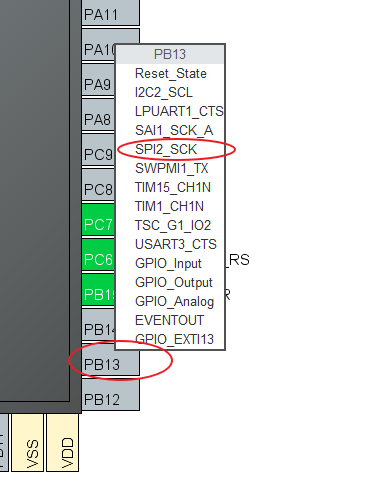
5.配置时钟树
STM32L4的最高主频到80M,所以配置PLL,最后使HCLK = 80Mhz即可:
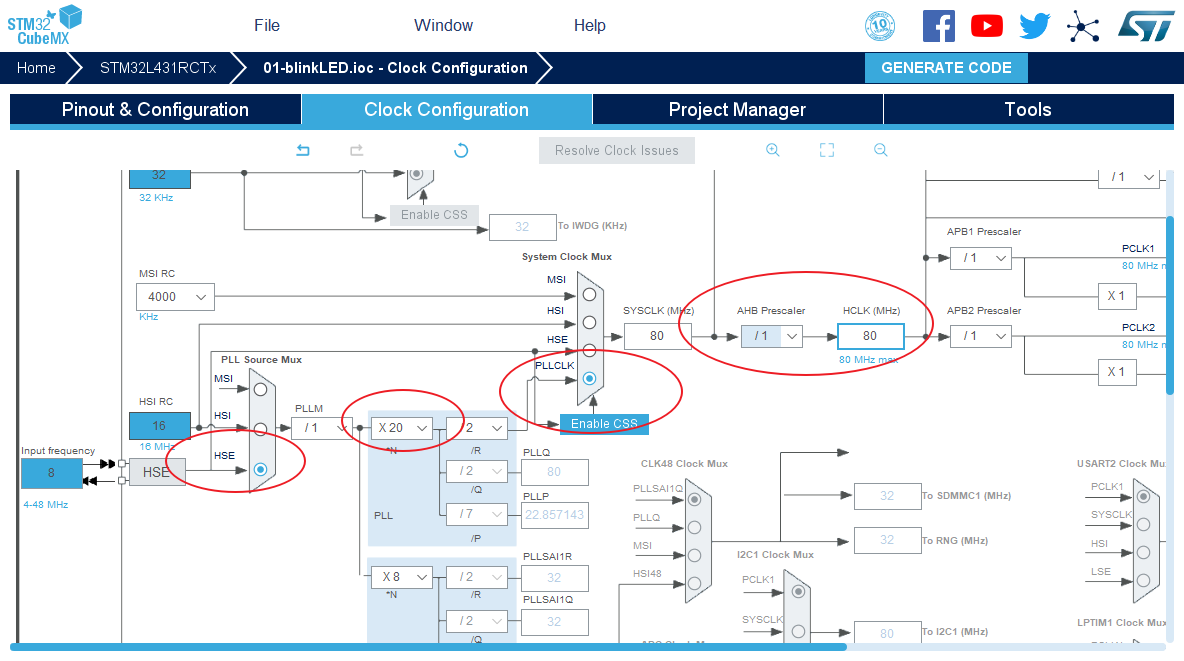
6.生成工程设置
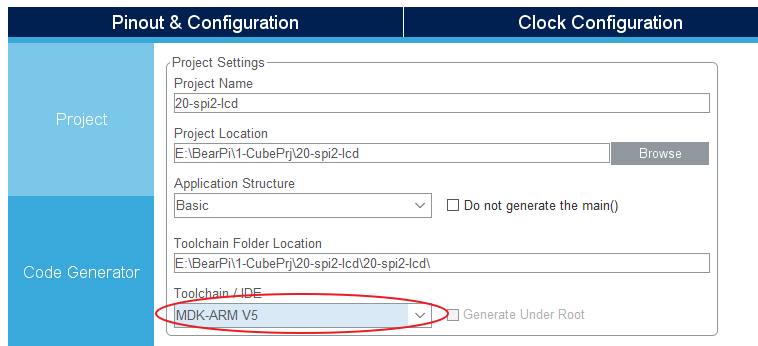
7.代码生成设置
最后设置生成独立的初始化文件:
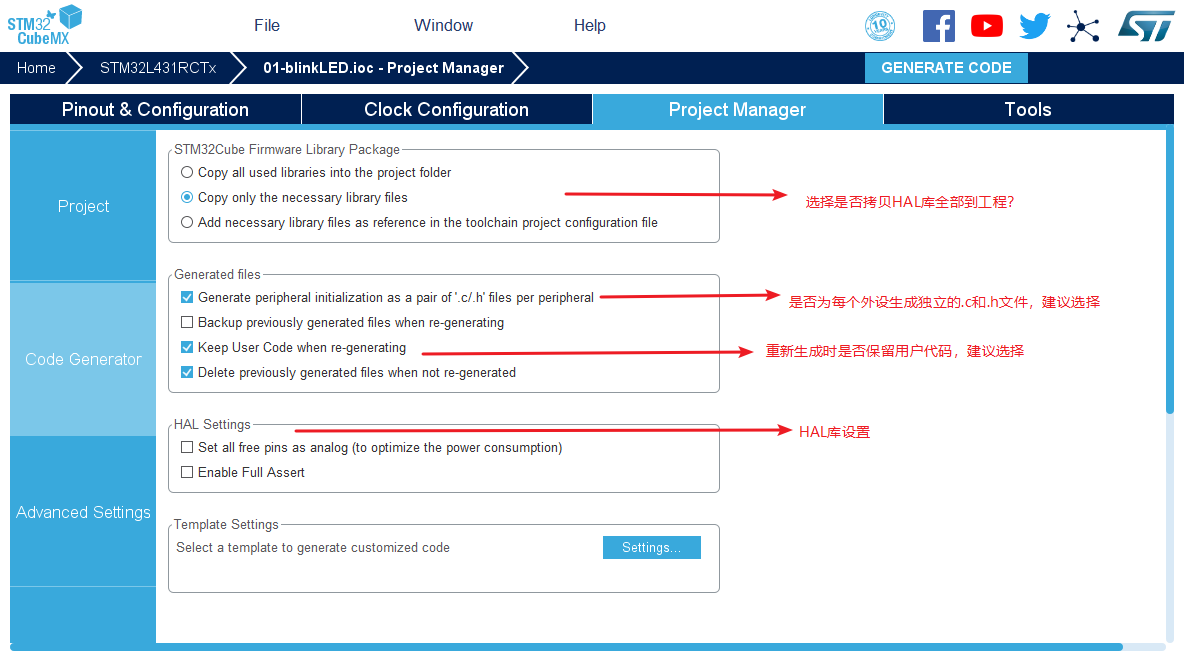
8.生成代码
点击GENERATE CODE即可生成MDK-V5工程:

三. 编译测试
1.编写LCD驱动的宏和底层函数
封装控制LCD控制引脚高低电平的宏
控制引脚宏定义已经包含在 main.h 中,如图:
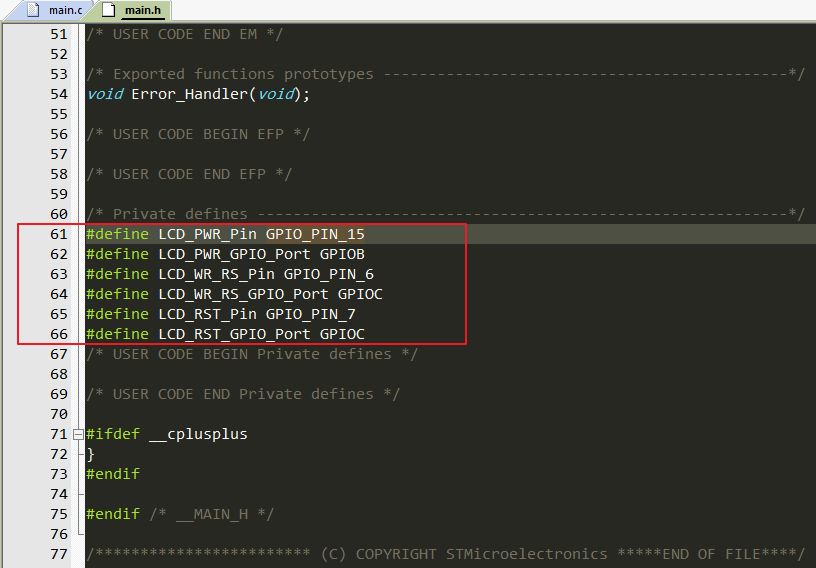
在编写驱动的过程中需要不断的控制这些控制引脚的电平,所以首先在 lcd_spi2_drv.h 头文件中编写控制这些引脚的宏:
#include "main.h"
#define LCD_PWR(n) (n?\
HAL_GPIO_WritePin(LCD_PWR_GPIO_Port,LCD_PWR_Pin,GPIO_PIN_SET):\
HAL_GPIO_WritePin(LCD_PWR_GPIO_Port,LCD_PWR_Pin,GPIO_PIN_RESET))
#define LCD_WR_RS(n) (n?\
HAL_GPIO_WritePin(LCD_WR_RS_GPIO_Port,LCD_WR_RS_Pin,GPIO_PIN_SET):\
HAL_GPIO_WritePin(LCD_WR_RS_GPIO_Port,LCD_WR_RS_Pin,GPIO_PIN_RESET))
#define LCD_RST(n) (n?\
HAL_GPIO_WritePin(LCD_RST_GPIO_Port,LCD_RST_Pin,GPIO_PIN_SET):\
HAL_GPIO_WritePin(LCD_RST_GPIO_Port,LCD_RST_Pin,GPIO_PIN_RESET))
宏定义屏幕分辨率和颜色值
//LCD屏幕分辨率定义
#define LCD_Width 240
#define LCD_Height 240
//颜色定义
#define WHITE 0xFFFF //白色
#define YELLOW 0xFFE0 //黄色
#define BRRED 0XFC07 //棕红色
#define PINK 0XF81F //粉色
#define RED 0xF800 //红色
#define BROWN 0XBC40 //棕色
#define GRAY 0X8430 //灰色
#define GBLUE 0X07FF //兰色
#define GREEN 0x07E0 //绿色
#define BLUE 0x001F //蓝色
#define BLACK 0x0000 //黑色
接下来开始在 lcd_spi2_drv.c 编写驱动程序~
封装LCD控制引脚初始化函数
首先包含必要的头文件:
#include "lcd_spi2_drv.h"
#include "gpio.h"
#include "spi.h"
这个函数只能在本文件内由LCD初始化函数调用,所以使用static修饰为静态的:
/**
*@brief LCD控制引脚和通信接口初始化
*@param none
*@retval none
*/
static void LCD_GPIO_Init(void)
{
/* 初始化引脚 */
MX_GPIO_Init();
/* 复位LCD */
LCD_PWR(0);
LCD_RST(0);
HAL_Delay(100);
LCD_RST(1);
/* 初始化SPI2接口 */
MX_SPI2_Init();
}
封装LCD发送数据和发送命令函数
数据都是由 SPI2 的MOSI发送,由 LCD_WR_RS 引脚指明该数据是命令还是数据。
首先在 spi.c 的最后调用HAL库封装一个函数,供驱动程序调用:
/* USER CODE BEGIN 1 */
/**
* @brief SPI 发送字节函数
* @param TxData 要发送的数据
* @param size 发送数据的字节大小
* @return 0:写入成功,其他:写入失败
*/
uint8_t SPI_WriteByte(uint8_t *TxData,uint16_t size)
{
return HAL_SPI_Transmit(&hspi2,TxData,size,1000);
}
/* USER CODE END 1 */
不要忘了在spi.h中声明该函数!
然后基于spi发送字节函数,在驱动文件中继续封装一个向LCD发送数据的函数,一个向LCD发送命令的函数:
/**
* @brief 写命令到LCD
* @param cmd —— 需要发送的命令
* @return none
*/
static void LCD_Write_Cmd(uint8_t cmd)
{
LCD_WR_RS(0);
SPI_WriteByte(&cmd, 1);
}
/**
* @brief 写数据到LCD
* @param dat —— 需要发送的数据
* @return none
*/
static void LCD_Write_Data(uint8_t dat)
{
LCD_WR_RS(1);
SPI_WriteByte(&dat, 1);
}
2. 编写LCD驱动
打开/关闭背光函数
这两个函数比较简单,直接调用控制LCD背光的引脚控制宏即可:
/**
* @breif 打开LCD显示背光
* @param none
* @return none
*/
void LCD_DisplayOn(void)
{
LCD_PWR(1);
}
/**
* @brief 关闭LCD显示背光
* @param none
* @return none
*/
void LCD_DisplayOff(void)
{
LCD_PWR(0);
}
指定显示RAM操作地址
根据数据手册,当要改变某个区域像素点的颜色时,首先应该确定X方向起始地址和X方向结束地址:
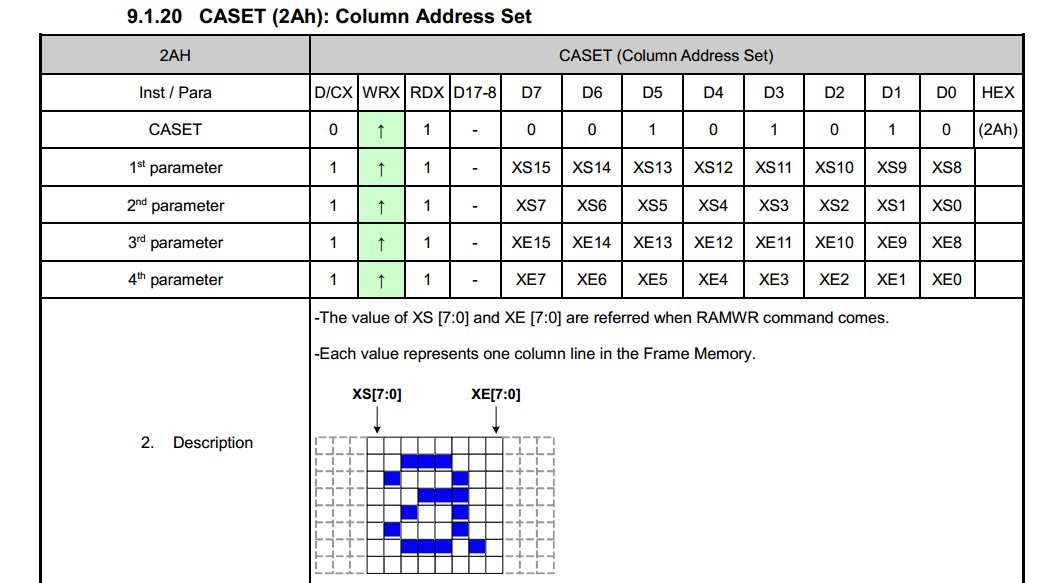
然后确定Y方向起始地址和Y方向结束地址:
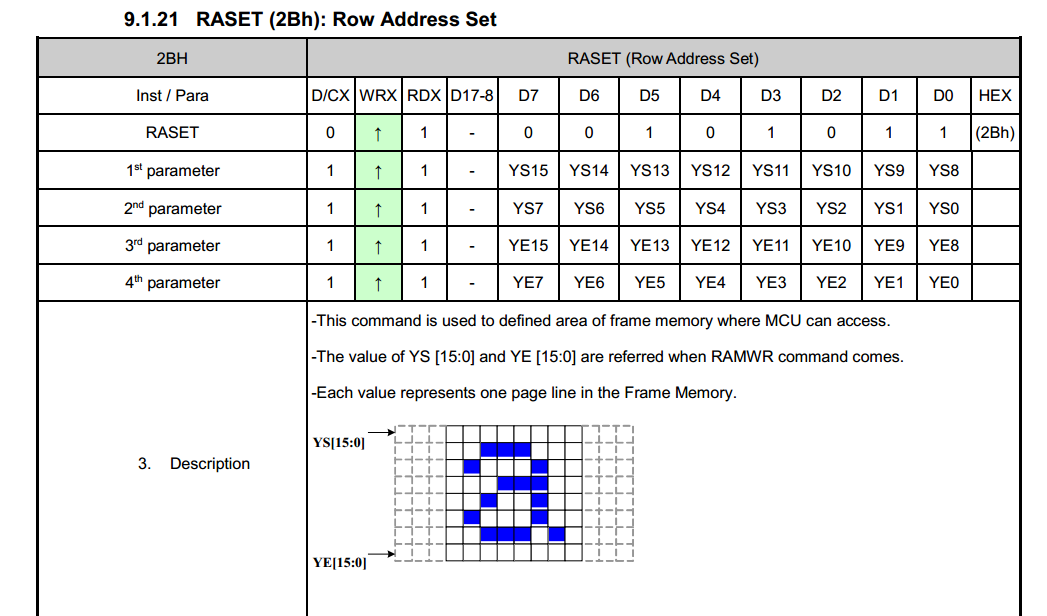
最后再确定该区域内每个像素点的值(16bit):
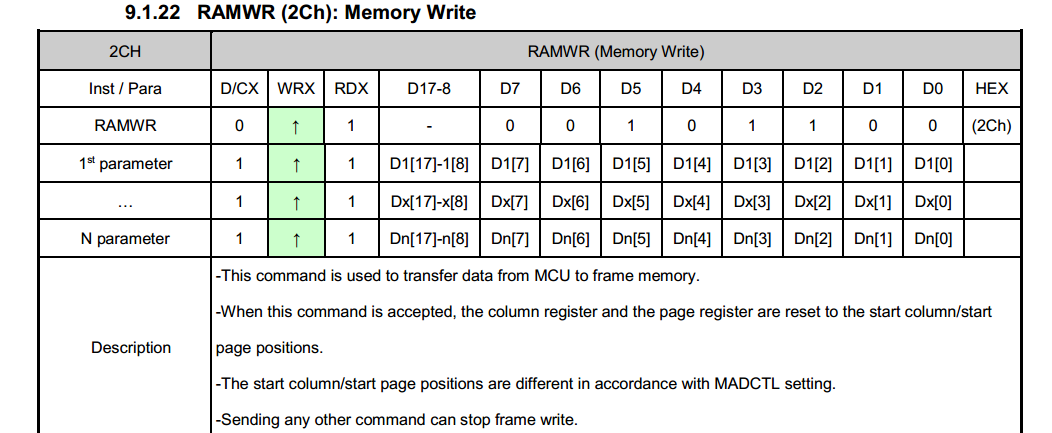
综上,我们每次操作的时候都需要指定操作区域,所以编写该函数:
/**
* @brief 设置数据写入LCD显存区域
* @param x1,y1 —— 起点坐标
* @param x2,y2 —— 终点坐标
* @return none
*/
void LCD_Address_Set(uint16_t x1, uint16_t y1, uint16_t x2, uint16_t y2)
{
/* 指定X方向操作区域 */
LCD_Write_Cmd(0x2a);
LCD_Write_Data(x1 >> 8);
LCD_Write_Data(x1);
LCD_Write_Data(x2 >> 8);
LCD_Write_Data(x2);
/* 指定Y方向操作区域 */
LCD_Write_Cmd(0x2b);
LCD_Write_Data(y1 >> 8);
LCD_Write_Data(y1);
LCD_Write_Data(y2 >> 8);
LCD_Write_Data(y2);
/* 发送该命令,LCD开始等待接收显存数据 */
LCD_Write_Cmd(0x2C);
}
清屏函数
编写完指定显存操作区域后,趁热打铁,编写清屏函数就很简单啦,直接调用上面编写的函数,指定操作地址为全屏幕,然后循环发送颜色值即可:
#define LCD_TOTAL_BUF_SIZE (240*240*2)
#define LCD_Buf_Size 1152
static uint8_t lcd_buf[LCD_Buf_Size];
/**
* @brief 以一种颜色清空LCD屏
* @param color —— 清屏颜色(16bit)
* @return none
*/
void LCD_Clear(uint16_t color)
{
uint16_t i, j;
uint8_t data[2] = {0}; //color是16bit的,每个像素点需要两个字节的显存
/* 将16bit的color值分开为两个单独的字节 */
data[0] = color >> 8;
data[1] = color;
/* 显存的值需要逐字节写入 */
for(j = 0; j < LCD_Buf_Size / 2; j++)
{
lcd_buf[j * 2] = data[0];
lcd_buf[j * 2 + 1] = data[1];
}
/* 指定显存操作地址为全屏幕 */
LCD_Address_Set(0, 0, LCD_Width - 1, LCD_Height - 1);
/* 指定接下来的数据为数据 */
LCD_WR_RS(1);
/* 将显存缓冲区的数据全部写入缓冲区 */
for(i = 0; i < (LCD_TOTAL_BUF_SIZE / LCD_Buf_Size); i++)
{
SPI_WriteByte(lcd_buf, (uint16_t)LCD_Buf_Size);
}
}
LCD初始化函数
至此,LCD的一些操作函数全部编写完成,最后编写初始化LCD模式的函数:
/**
* @brief LCD初始化
* @param none
* @return none
*/
void LCD_Init(void)
{
/* 初始化和LCD通信的引脚 */
LCD_GPIO_Init();
HAL_Delay(120);
/* 关闭睡眠模式 */
LCD_Write_Cmd(0x11);
HAL_Delay(120);
/* 开始设置显存扫描模式,数据格式等 */
LCD_Write_Cmd(0x36);
LCD_Write_Data(0x00);
/* RGB 5-6-5-bit格式 */
LCD_Write_Cmd(0x3A);
LCD_Write_Data(0x65);
/* porch 设置 */
LCD_Write_Cmd(0xB2);
LCD_Write_Data(0x0C);
LCD_Write_Data(0x0C);
LCD_Write_Data(0x00);
LCD_Write_Data(0x33);
LCD_Write_Data(0x33);
/* VGH设置 */
LCD_Write_Cmd(0xB7);
LCD_Write_Data(0x72);
/* VCOM 设置 */
LCD_Write_Cmd(0xBB);
LCD_Write_Data(0x3D);
/* LCM 设置 */
LCD_Write_Cmd(0xC0);
LCD_Write_Data(0x2C);
/* VDV and VRH 设置 */
LCD_Write_Cmd(0xC2);
LCD_Write_Data(0x01);
/* VRH 设置 */
LCD_Write_Cmd(0xC3);
LCD_Write_Data(0x19);
/* VDV 设置 */
LCD_Write_Cmd(0xC4);
LCD_Write_Data(0x20);
/* 普通模式下显存速率设置 60Mhz */
LCD_Write_Cmd(0xC6);
LCD_Write_Data(0x0F);
/* 电源控制 */
LCD_Write_Cmd(0xD0);
LCD_Write_Data(0xA4);
LCD_Write_Data(0xA1);
/* 电压设置 */
LCD_Write_Cmd(0xE0);
LCD_Write_Data(0xD0);
LCD_Write_Data(0x04);
LCD_Write_Data(0x0D);
LCD_Write_Data(0x11);
LCD_Write_Data(0x13);
LCD_Write_Data(0x2B);
LCD_Write_Data(0x3F);
LCD_Write_Data(0x54);
LCD_Write_Data(0x4C);
LCD_Write_Data(0x18);
LCD_Write_Data(0x0D);
LCD_Write_Data(0x0B);
LCD_Write_Data(0x1F);
LCD_Write_Data(0x23);
/* 电压设置 */
LCD_Write_Cmd(0xE1);
LCD_Write_Data(0xD0);
LCD_Write_Data(0x04);
LCD_Write_Data(0x0C);
LCD_Write_Data(0x11);
LCD_Write_Data(0x13);
LCD_Write_Data(0x2C);
LCD_Write_Data(0x3F);
LCD_Write_Data(0x44);
LCD_Write_Data(0x51);
LCD_Write_Data(0x2F);
LCD_Write_Data(0x1F);
LCD_Write_Data(0x1F);
LCD_Write_Data(0x20);
LCD_Write_Data(0x23);
/* 显示开 */
LCD_Write_Cmd(0x21);
LCD_Write_Cmd(0x29);
/* 清屏为白色 */
LCD_Clear(WHITE);
/*打开显示*/
LCD_PWR(1);
}
至此,驱动编写完成。
3. 编写测试代码
在 main函数 中编写驱动测试代码,在 while(1) 之前添加如下代码:
/* USER CODE BEGIN 2 */
LCD_Init();
LCD_Clear(GREEN);
/* USER CODE END 2 */
4.编译代码
选择project菜单,点击Build Project编译工程。
如果工具栏上有编译按钮快捷键,可以直接点击工具栏上的编译按钮:
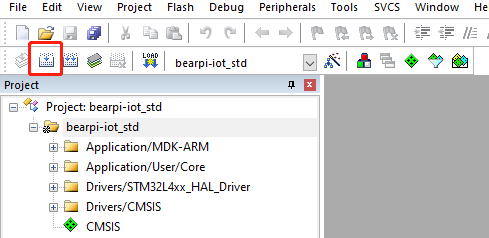
5.设置下载器
6.下载运行
选择Flash菜单,点击Download下载程序到开发板上并运行。
如果工具栏上有下载按钮快捷键,可以直接点击工具栏上的下载按钮:
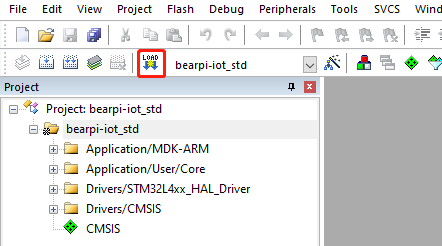
7.实验现象
下载运行后,屏幕会显示绿色。

至此,我们已经学会如何使用硬件SPI驱动LCD屏幕(ST7789)。